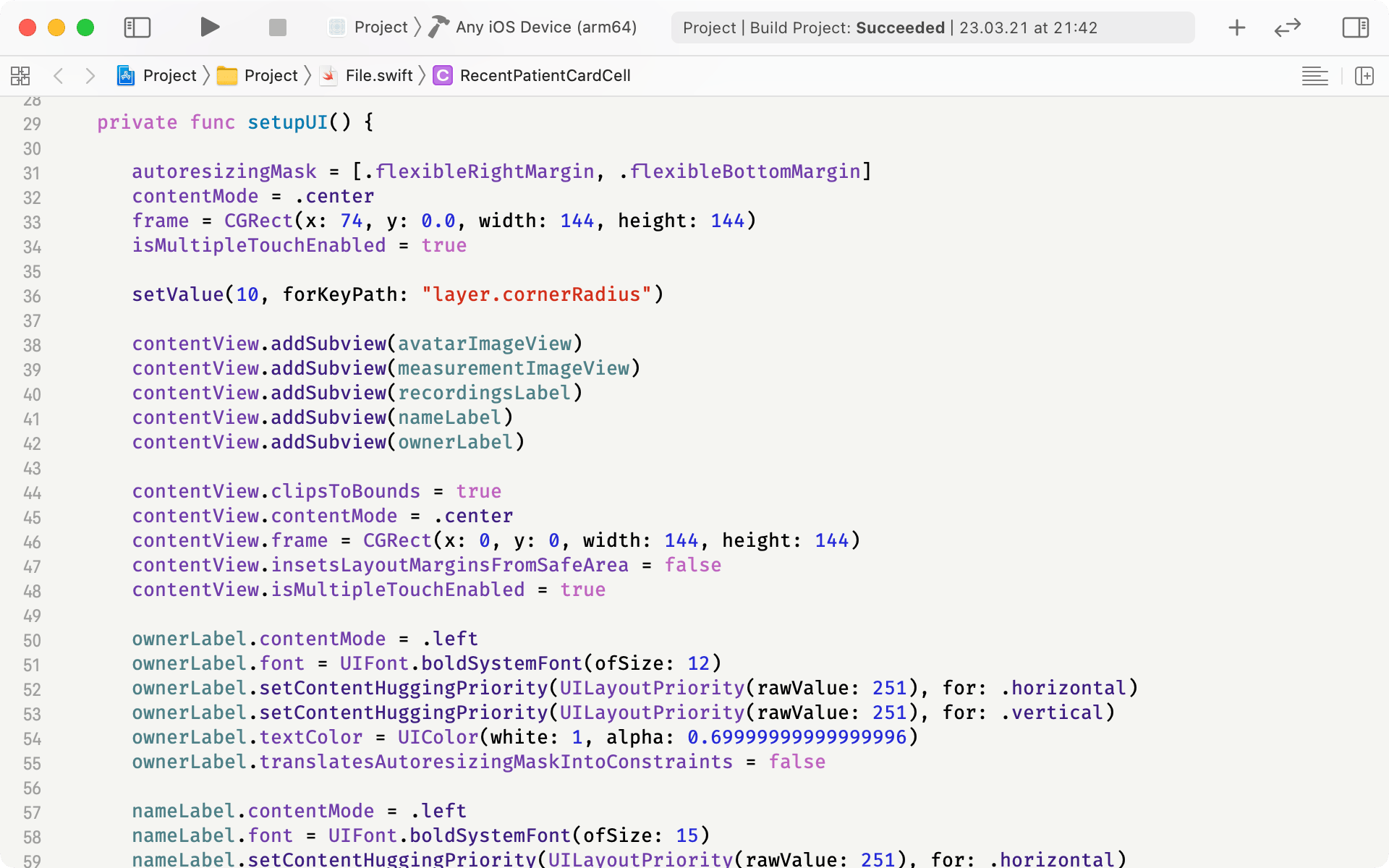Convert
Conversion begins by opening Xib
or Storyboard file.
or Storyboard file.
- » via "File → Open" menu.
- » via Drag and Drop file over the App icon in Dock
or over the Welcome screen.
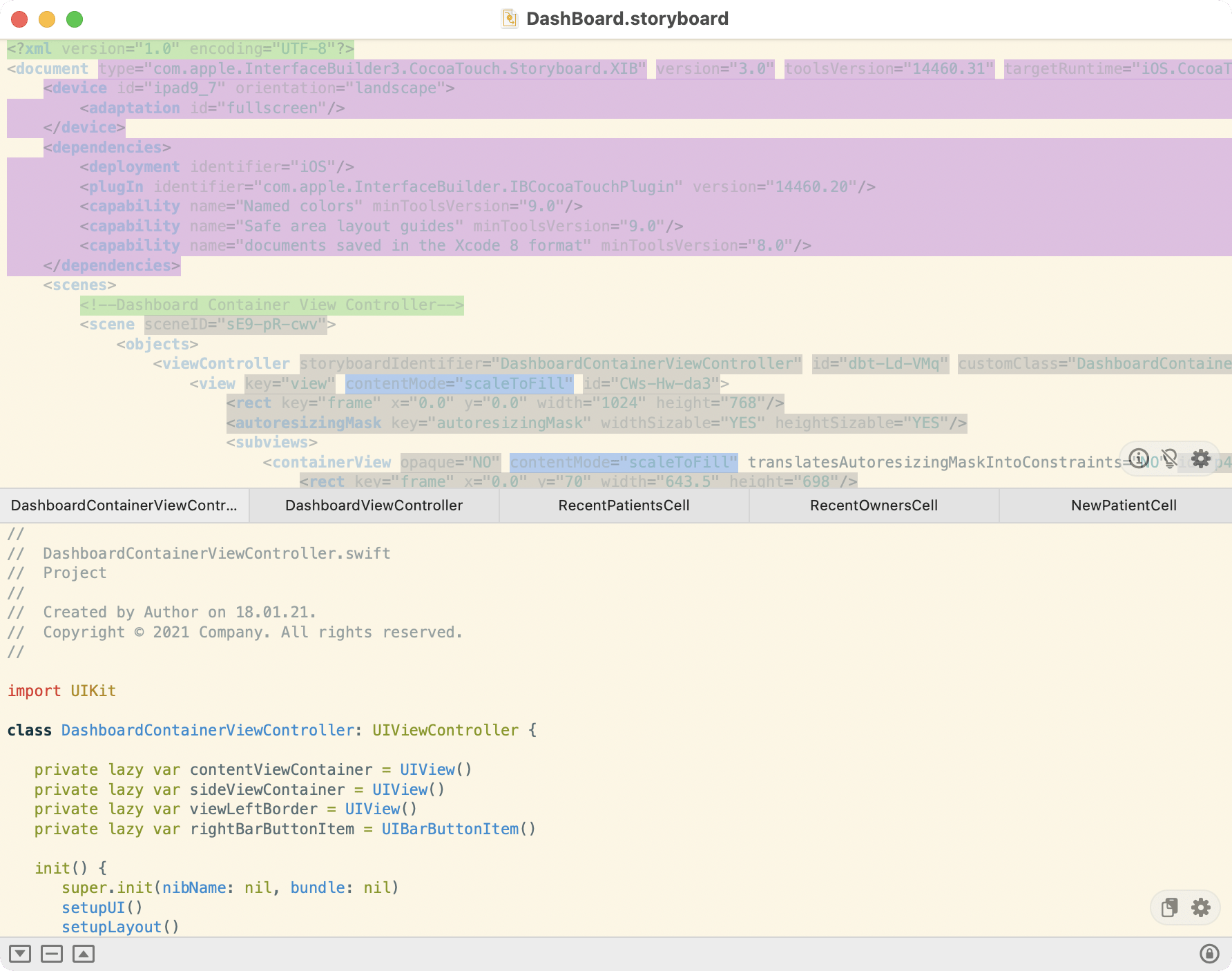
Xib or Storyboard View
Swift View
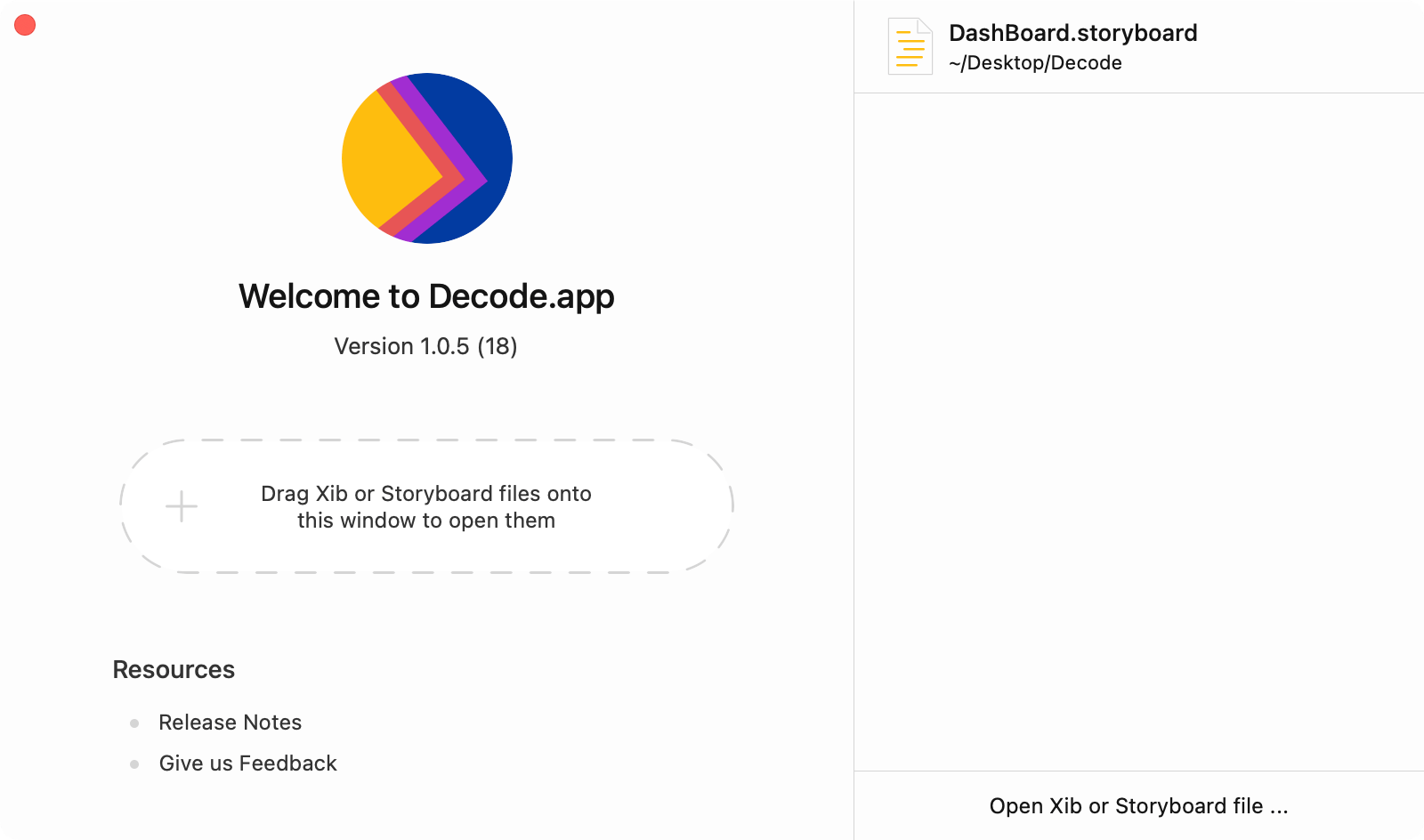
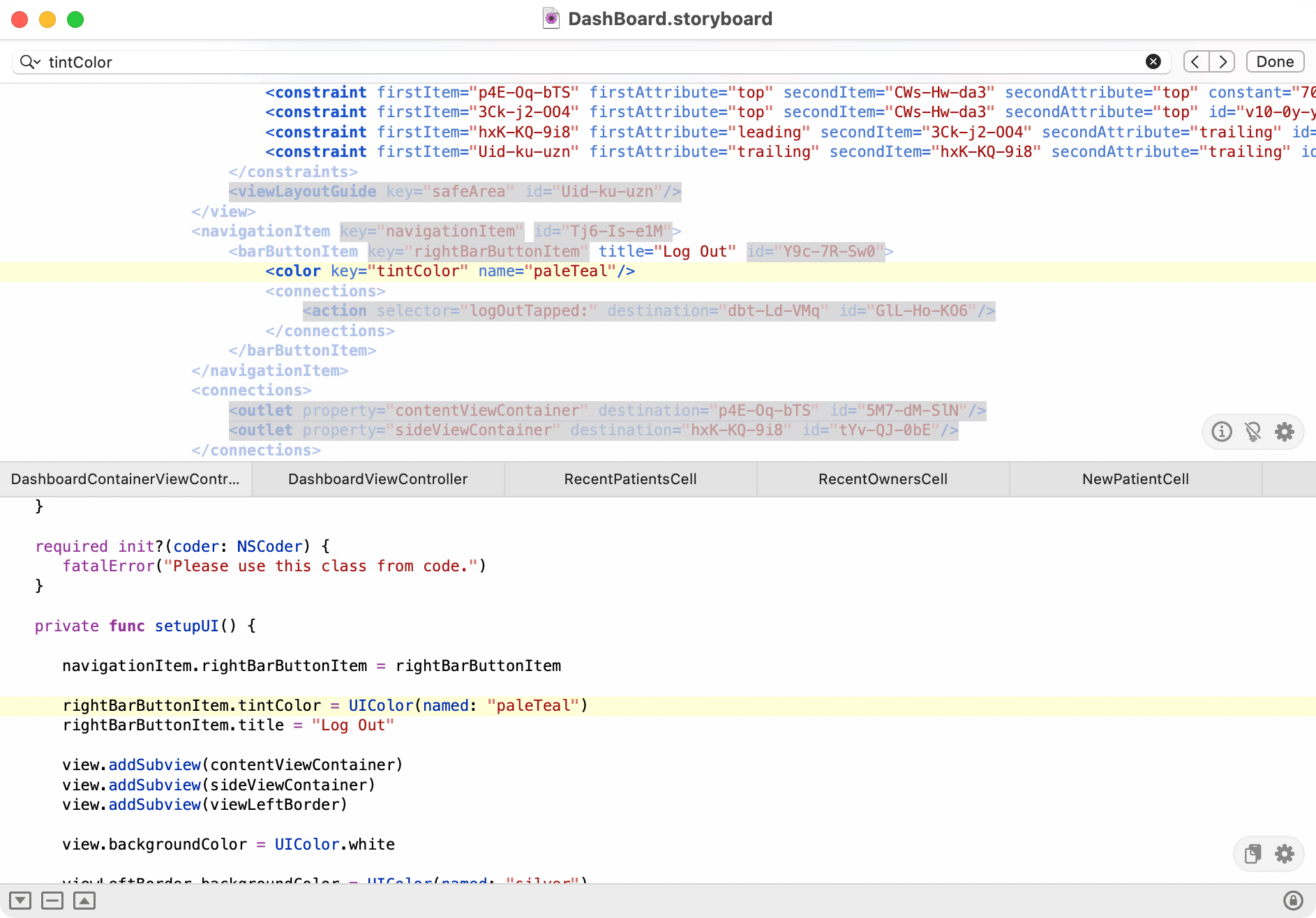
After converting Xib or Storyboard file
you can inspect generated Swift source code.
After converting Xib or Storyboard file
generated Swift code can be integrated into Xcode project.